
Sie benötigen keine Apps von Drittanbietern, um Titel in Windows 10 zu erkennen, da Cortana eine hervorragende Arbeit leistet.
Shazam ist Google und Xerox in der Elite-Kategorie von Unternehmen beigetreten, die auch als Verben verwendet werden. Wenn Sie ein eingängiges Lied hören, das im Radio oder im Fitnessstudio spielt, aber nicht weiß, was es ist, werden Sie es "schämen".
Google und Apple folgten schnell und die mobilen Giganten verbanden die Musikidentifikation in Google Now bzw. Siri. Fragen Sie sowohl auf Android- als auch auf iOS-Geräten einfach den persönlichen Assistenten "What song is this?", Um die Antwort zu erhalten, mit der Option, sie vom jeweiligen App-Store zu kaufen.
Wir haben zuvor die besten Musikidentifikations-Apps in Gruppen getestet. Welche Musikidentifikations-App ist König? Welche Musikidentifikations-App ist König? Mit Musikidentifikations-Apps können Sie jederzeit herausfinden, welcher Song gerade abgespielt wird, aber welcher Service ist am besten? Wir stellen Shazam, SoundHound und MusicID einander gegenüber, um es herauszufinden. Lesen Sie mehr für Ihre Bequemlichkeit.
Cortana ist Microsofts Antwort auf Siri und Google Now und sie hat einige clevere Tricks im Ärmel. Wussten Sie beispielsweise, dass Sie Cortana verwenden können, um eine E-Mail zu verfassen oder sogar Anwendungen auf Ihrem PC zu starten? 6 Coolste Dinge, die Sie mit Cortana in Windows 10 steuern können Cortana kann Ihnen helfen, sich an die Arbeit zu machen - Kostenlos unter Windows 10. Sie können Ihre Dateien und das Internet durchsuchen lassen, Berechnungen durchführen oder die Wettervorhersage abrufen. Hier decken wir einige ihrer cooleren Fähigkeiten ab. Weiterlesen ?
Wege, Cortana zu starten
Sie können Cortana auf verschiedene Arten starten. Klicken Sie entweder auf die Windows- Startschaltfläche, das Suchfeld oder das Symbol daneben oder auf das kleine Mikrofonsymbol im Suchfeld. Alternativ drücken Sie einfach die Windows-Taste auf Ihrer Tastatur.
Sie können Cortana auch starten, ohne Ihre Maus oder Tastatur zu berühren, aber Sie müssen zuerst die Spracherkennung "Hey Cortana" aktivieren. Öffnen Sie Cortana, klicken Sie auf das Notizbuchsymbol auf der linken Seite und dann auf Einstellungen . Tippen Sie nun auf den Schieberegler " Hey Cortana", um ihn einzuschalten .
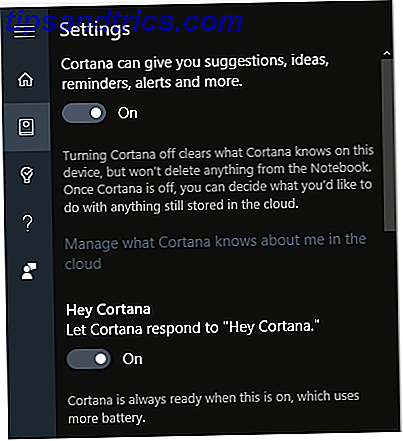
Identifizieren Sie Musik mit Cortana
Wie seine mobilen Cousins Google Now und Siri, macht Cortana auch einen brillanten Job, um Songs zu identifizieren, die in Ihrer Nähe spielen. Natürlich müssen Sie zuerst sicherstellen, dass Sie ein Mikrofon an Ihren PC angeschlossen haben (sofern kein eingebautes vorhanden ist). Danach gibt es zwei Möglichkeiten, das Feature zu verwenden:
1. Frage Cortana
Nach dem Start sagt Cortana "Frag mich irgendwas." Stelle ihr einfach eine der folgenden Fragen: Welches Lied ist das?, Welches Lied spielt?, Wie heißt dieses Lied? oder Was spielt gerade? .

2. Verwenden Sie Cortanas Musik-Shortcut
Alternativ können Sie Cortana starten und dann auf das Musiknoten-Symbol oben rechts klicken (ähnlich wie beim Tippen auf das Musiknotensymbol in Google Now). Neben der Identifizierung von Titeln speichert dieses Symbol auch eine Liste Ihrer bisherigen Musikanfragen.

Nach dem Identifizieren des Songs
Sobald Cortana das Lied identifiziert, das normalerweise ungefähr drei bis sechs Sekunden dauert, sehen Sie seinen Namen, Album und Künstler. Sie können auch auf den Link " Einen anderen Song finden" klicken, um das zu tun. Klicken Sie auf eines der Ergebnisse, um das Album im Windows Store zu öffnen.

Im Windows Store sehen Sie die Option, den Titel oder das gesamte Album zu kaufen. Wenn Sie noch nie die Groove Music von Windows 10 (ähnlich wie Spotify) verwendet haben, können Sie eine kostenlose 30-Tage-Testversion starten. Der Musikdienst von Microsoft kostet danach 9, 99 US-Dollar pro Monat.

Wenn Cortana Ihr Lied nicht identifizieren kann, sehen Sie die Meldung "Es tut mir leid, ich erkenne dieses Lied nicht" mit der Option " Erneut versuchen" . In den meisten Fällen behebt das Erhöhen der Musiklautstärke oder das Bewegen des PCs näher an der Quelle des Klanges das Problem und veranlasst Cortana, es zu identifizieren.
Finde Künstler mit Cortana
Wenn Cortana Ihren Sprachbefehl nicht versteht, öffnet er den Microsoft Edge-Browser und führt Ihre Suchanfrage in Bing aus. Während wir einige der Sprachbefehle für diesen Artikel ausprobierten, stolperten wir über einen einfachen Weg, mit Cortana Songkünstler zu finden.
Öffne Cortana und sag: Wer hat "Kiss from a rose" gesungen? Du wirst sofort Bings Suchergebnis von allen Künstlern sehen, die dieses Lied als Karussell sangen (in absteigender Reihenfolge der Popularität).
Wenn Sie Bing als Ihre Suchmaschine verwenden und in den USA ansässig sind, sollten Sie sich Bing Rewards ansehen, um kostenlose Geschenkkarten und Abonnements zu erhalten. Was ist Bing Rewards, wie funktioniert es und was gibt's Neues? Was ist Bing Belohnungen, wie es funktioniert und was ist neu? Die Prämisse von Bing Rewards ist, dass Sie Credits für die Suche mit Bing verdienen können. Weiterlesen .
Wenn Cortanas Musikerkennung nicht funktioniert
Der Hauptgrund dafür, dass Cortana einen Song nicht identifizieren kann, liegt darin, dass Ihr PC den Ton nicht richtig aufnimmt. Wenn Sie Cortana auf einem Windows 10-Laptop mit einem integrierten Mikrofon verwenden, müssen Sie sicherstellen, dass Ihr Laptop in die Richtung des Tons zeigt.
Zum Beispiel erkannte Cortana keine Lieder, wenn der Laptopdeckel zum Fernseher zeigte (Quelle des Klangs). Als wir jedoch den Laptop umdrehten, sodass der Bildschirm zum Fernseher zeigte, waren die Ergebnisse viel besser.

Musikerkennung war nicht so ein Problem, wenn wir ein Headset mit einem Mikrofon verwendeten. Der Grund dafür liegt wahrscheinlich darin, dass sich die (eingebauten) Laptop-Mikrofone normalerweise über Ihrem Bildschirm (neben Ihrer Kamera) befinden, während die meisten Headset-Mikrofone den Ton von überall in Ihrer Umgebung aufnehmen können.
Während Sie immer die kostenlose Windows 10 Shazam App installieren können, empfehlen wir Ihnen, wertvollen Speicherplatz zu sparen und Cortana zu verwenden - es sei denn, die Musikidentifikation ist eine Funktion, die Sie häufig verwenden. Während der persönliche Assistent von Windows 10 Musik nicht so schnell identifiziert wie Shazam, gibt es Ihnen genau die Informationen, nach denen Sie suchen. Sie können den Titel dann einfach zur Wiedergabeliste Ihres bevorzugten Musikstreamingdienstes suchen und hinzufügen.
Wenn Sie eine ältere Version von Windows verwenden und noch darüber nachdenken, ob Sie auf Windows 10 upgraden möchten oder nicht? Ist es Zeit für ein Upgrade auf Windows 10? Microsoft möchte wirklich, dass Sie auf Windows 10 aktualisieren. Aber sollten Sie? Um Ihnen bei der Entscheidung zu helfen, argumentieren wir sowohl für den Profi als auch für den Kontra und geben Ihnen einen sorgfältigen Rat. Wie wirst du entscheiden? Lesen Sie mehr, wir können Ihnen helfen, sich zu entscheiden. Wenn Sie auf Windows 10 aktualisiert haben, stellen Sie sicher, dass Sie diese Standardeinstellungen aktiviert haben 7 Standard Windows 10 Einstellungen, die Sie sofort überprüfen sollten 7 Standard Windows 10 Einstellungen, die Sie sofort überprüfen sollten Microsoft hat einige fragwürdige Entscheidungen mit Windows 10 getroffen Einstellungen sollten nicht alleine gelassen werden. Wir zeigen Ihnen, wie Sie die Privatsphäre verbessern, Bandbreite sparen, Ablenkung reduzieren und vieles mehr. Weiterlesen .
Was ist deine Lieblings-Musikidentifikations-App / Service?
Cortana hat fehlerlos funktioniert, als wir sie gebeten haben, aktuelle und vergangene englische Tracks zu identifizieren. Wir haben eine Mischung aus Charthits, seltenen Tracks von bekannten Künstlern und sogar unbekannten Tracks von weniger bekannten Künstlern ausprobiert. Das heißt, sein Musikidentifizierungskatalog ist auf das beschränkt, was in der Microsoft Groove-Datenbank ist. Da es sich um einen (vergleichsweise) neuen Dienst handelt, gibt es nicht so viele Songs wie Shazam oder Spotify.
Gibt es Spuren, die Cortana nicht erkannt hat, aber andere Musikidentifikations-Apps könnten? Lassen Sie es uns in den Kommentaren unten wissen.

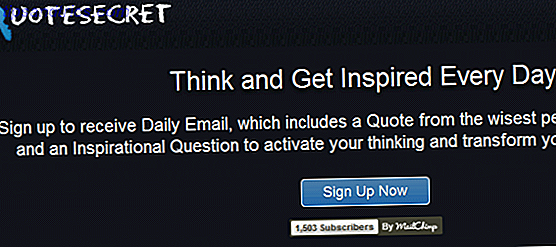
![Facebook-Suche als zwischenmenschliche Waffe: Was man beachten sollte [Facebook-Tipps]](https://www.tipsandtrics.com/img/internet/200/facebook-search-used.png)
